時間:2017-01-07 來源:互聯網 瀏覽量:
其實windows係統不需要還原軟件便可自身進行還原,那麼win10係統如何創建還原點,有如何進行係統還原呢?具體請看下麵小編介紹win10如何創建還原點。
win10還原點創建方法:
點擊“此電腦”,右鍵呼出菜單,屬性。
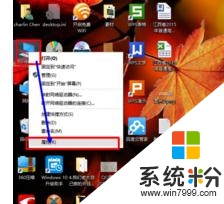
點擊“係統保護”。
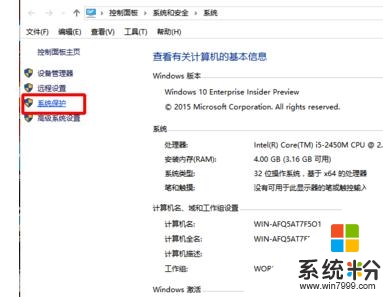
點擊選擇“保護設置中”的磁盤(你想要今後還原哪個磁盤就選擇哪個)。再點擊“配置”。
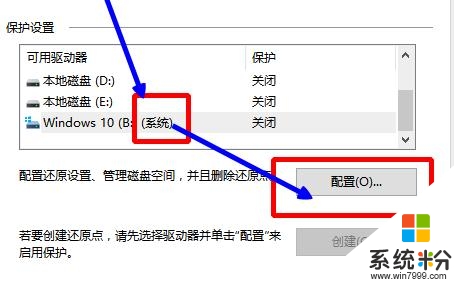
勾選“啟用係統保護”,調整“最大使用量”,確定。

可以看到驅動器保護已啟用。點擊“創建”,創建還原點。
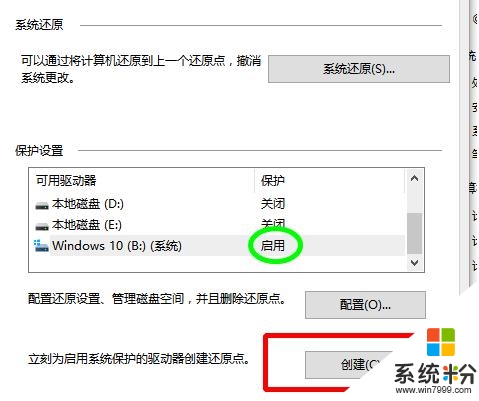
給還原點命名並創建。

還原點創建中。
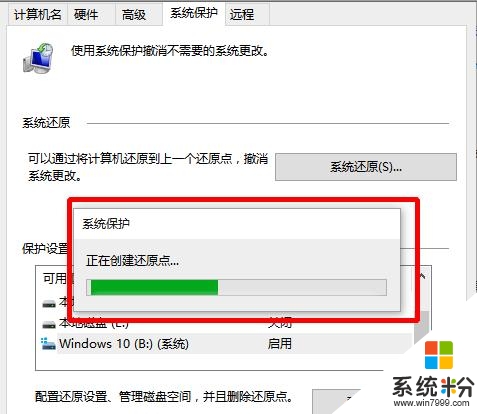
創建完成,關閉。
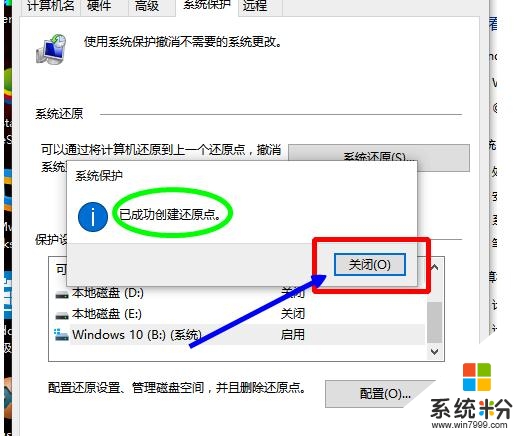
【win10如何創建還原點】參考以上的教程步驟來設置就可以,有遇到同樣問題的用戶,可以收藏或者分享此教程。還有其他最新電腦係統下載後使用的疑問都歡迎上係統粉查看。